Ten post wyjaśnia, jak skonfigurować tagowanie URL przy użyciu parametrów UTM i zapewnia przegląd różnych zastosowań tagowania URL do atrybucji marketingowej.
Większość marketerów już rozumie, w jaki sposób mogą zidentyfikować konkretne źródła odesłań w Google Analytics, ale tagowanie adresów URL za pomocą kodów UTM przenosi te dane na zaawansowany poziom, izolując odwiedzających skierowanych z konkretnych kampanii (konkretnych kampanii e-mailowych, na przykład), aby lepiej zrozumieć ich zachowanie i zbudować bardziej specyficzne listy odbiorców, aby zwiększyć wydajność wszelkich bieżących płatnych działań medialnych.
Co to są kody UTM?
„UTM” oznacza „moduł śledzenia Urchin”. Kody UTM są dodawane do końca regularnych adresów URL i są zaprojektowane tak, aby powiedzieć Google Analytics (i innym narzędziom analitycznym) nieco więcej informacji o każdym linku i o tym, do której kampanii marketingowej się odnosi.
Rodzaj tagowania adresów URL, używanie kodów UTM zapewnia, że Twoje docelowe adresy URL są oznaczone konkretnymi nazwami kampanii, gdy są raportowane w Google Analytics. Mówiąc prościej, umożliwia to rozbicie ruchu, który zwykle jest zgłaszany tylko przez jego źródło i przypisanie go do poszczególnych e-maili lub płatnych kampanii wyszukiwania, które prowadzisz.
Sekcja adresu URL następująca po symbolu ? poniżej jest przykładem tego, jak wygląda kod UTM:
https://www.hallaminternet.com/?utm_source=blog&utm_medium=utm-tagging-post&utm_campaign=url-tagging-blog-link-feb-2020
Dlaczego warto używać kodów UTM?
Tagowanie adresów URL pomaga udowodnić wartość kampanii online, w których próbujesz kierować ruch do witryny, szczególnie jeśli masz cele ustawione w Google Analytics, ponieważ będzie raportować o każdej konkretnej kampanii metryki konwersji.
Na przykład, możesz użyć zmiennych UTM w linkach, które publikujesz na mediach społecznościowych, aby śledzić, ile ruchu otrzymujesz od każdego postu, który publikujesz. Można również użyć zmiennych UTM do śledzenia konkretnych linków, takich jak link do Twojej strony internetowej z Twojego Twittera bio. Tagowanie URL może również pozwolić Ci uzyskać większe zrozumienie ogólnej wydajności każdej kampanii PPC, którą prowadzisz.
Jak ustrukturyzować kody UTM
Aby prawidłowo ustrukturyzować kody UTM, po pierwsze musisz zrozumieć, co każdy parametr oznacza:
- Źródło kampanii jest zazwyczaj wyszukiwarką lub platformą, na której prowadzisz reklamy (Google, Bing, Facebook, Twitter, strona internetowa, itp.)
- Medium kampanii jest używany do określenia rodzaju kampanii reklamowej, która jest za pomocą adresu URL (PPC, e-mail, itp.)
- Nazwa kampanii jest pole używane do wstawiania nazwy kampanii.
Te trzy pola są wymagane, i można użyć pozostałych parametrów treści i terminów do śledzenia dodatkowych szczegółów, jak wyjaśniono przez Google:
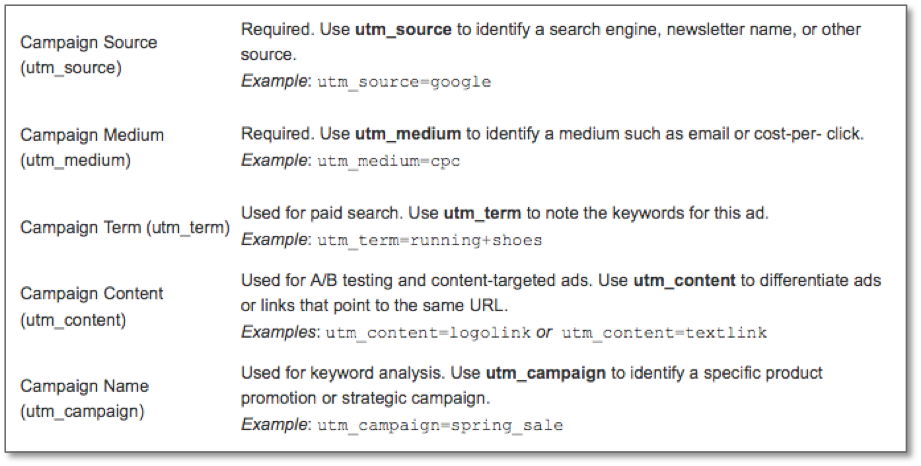
Metody konfigurowania tagowania adresów URL
Ręczne tagowanie adresów URL
Wiele narzędzi reklamowych stron trzecich ma opcję automatycznego tagowania adresów URL, ale do tagowania konkretnych linków w ramach organicznych postów społecznościowych, linków banerowych i wszelkich innych linków używanych w kampaniach prowadzonych poza oprogramowaniem stron trzecich, ręczne tagowanie adresów URL jest jedyną opcją.
Teraz to nie znaczy, że musisz wykonać każdy tag UTM ręcznie, ponieważ możesz to zrobić za pomocą generatorów UTM. Istnieje wiele dostępnych generatorów UTM, ale wymieniłem najbardziej przydatne poniżej:
- Google’s URL Builder
- Nasz darmowy szablon UTM Tagging dla arkuszy Google
- The Excel URL builder
- Effin Amazing’s Chrome extension
Google’s URL Builder to świetne darmowe narzędzie do generowania adresów URL oznaczonych kodami UTM dla pojedynczych kampanii, ale nie jest odpowiednie do tworzenia tagów UTM w masie, ani nie jest świetne do śledzenia konwencji nazewnictwa.
Try our Free UTM Tagging Template
Uznaliśmy, że kreator adresów URL Google nie zapewnia opcji masowego tworzenia i śledzenia kodów UTM, więc złożyliśmy razem arkusz kalkulacyjny szablonu UTM tagger, który pomoże Ci łatwo wygenerować wiele adresów URL oznaczonych tagami UTM dla każdej kampanii marketingowej.
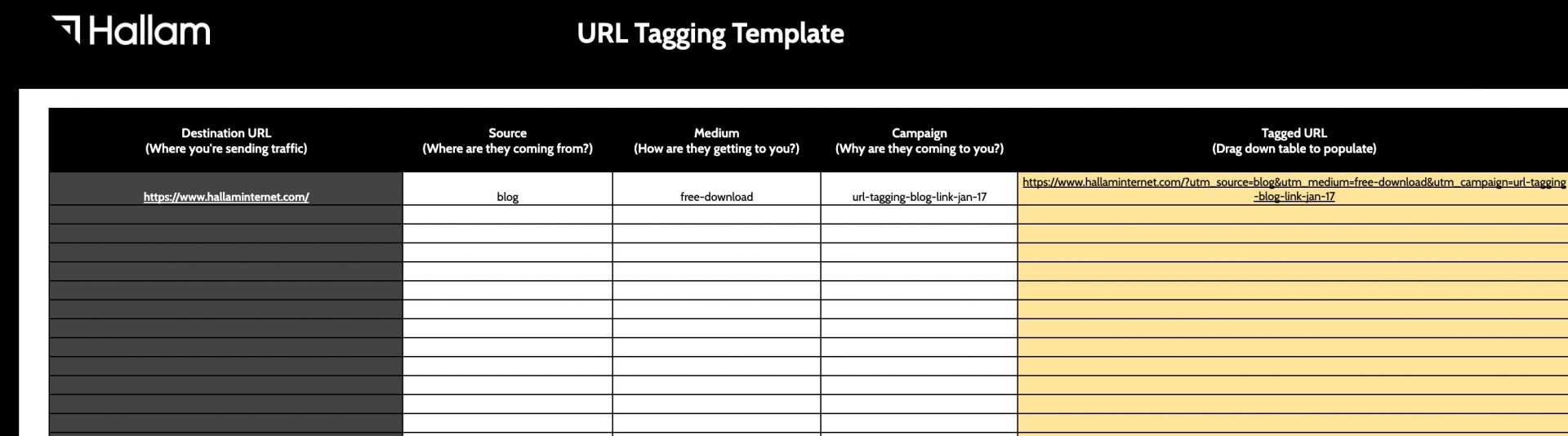
Aby rozpocząć korzystanie z szablonu, będziesz musiał zalogować się na konto Google. Po zalogowaniu się, kliknij tutaj, aby wyświetlić darmowy szablon tagowania UTM, a następnie kliknij 'Plik’ > 'Zrób kopię’, aby utworzyć własną wersję i zacząć używać jej do tagowania swoich adresów URL.
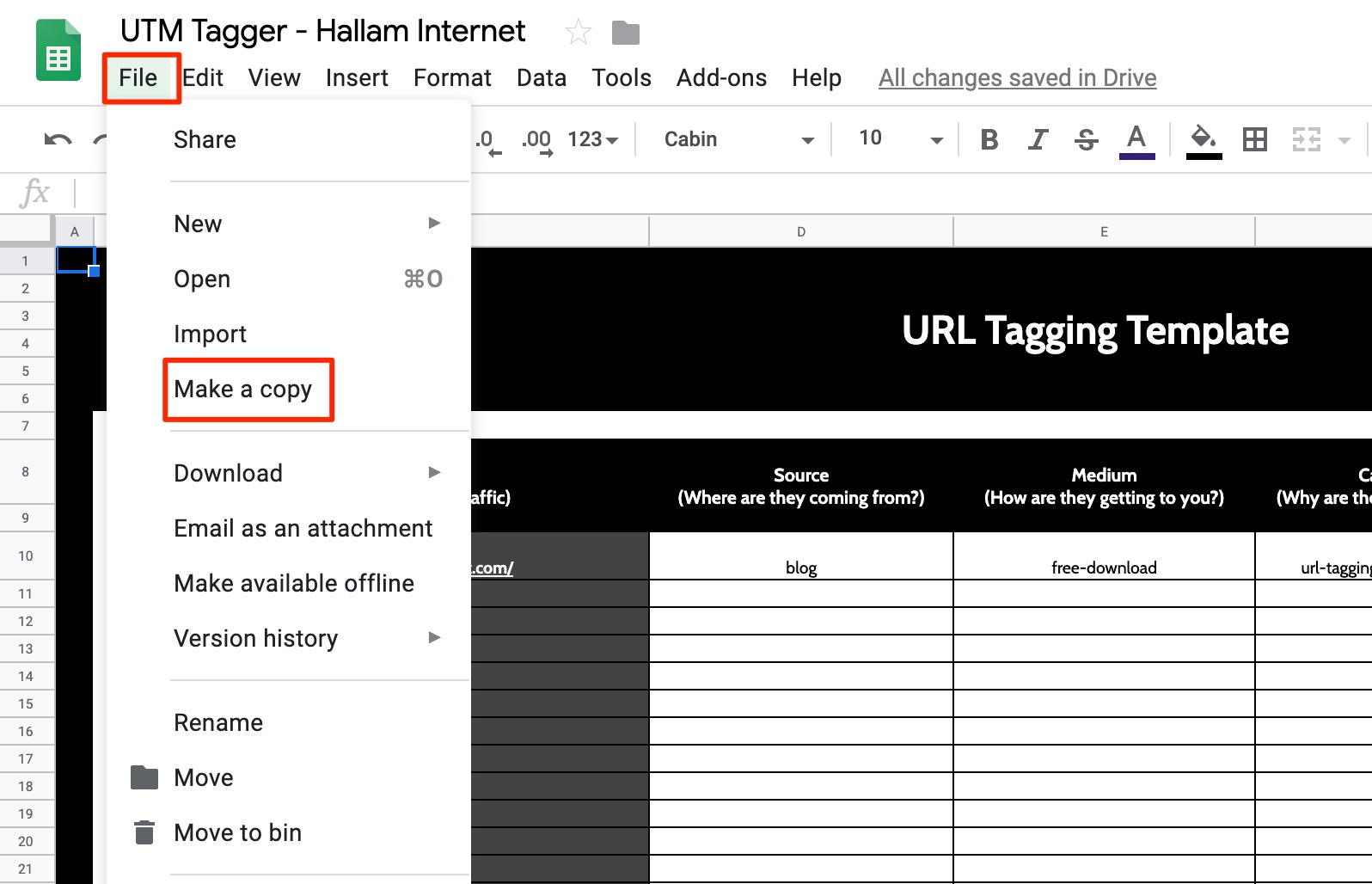
Auto-tagging
Wiele narzędzi stron trzecich ma opcję automatycznego tagowania adresów URL przy użyciu zmiennych UTM. Na przykład Mailchimp, Buffer i Hootsuite oferują tę funkcję płatnym subskrybentom.
Użytkownicy Google Ads powinni być już świadomi, że Google oferuje funkcję automatycznego tagowania w ramach platformy, która wykorzystuje zmienne UTM.
Ta funkcja jest domyślnie wybrana we wszystkich kontach Google Ads, ale jeśli nie jesteś pewien, czy to już zostało skonfigurowane i chcesz włączyć lub wyłączyć auto-tagging trzeba będzie przejść do Ustawienia > Ustawienia konta w lewym menu w ramach konta Google Ads:
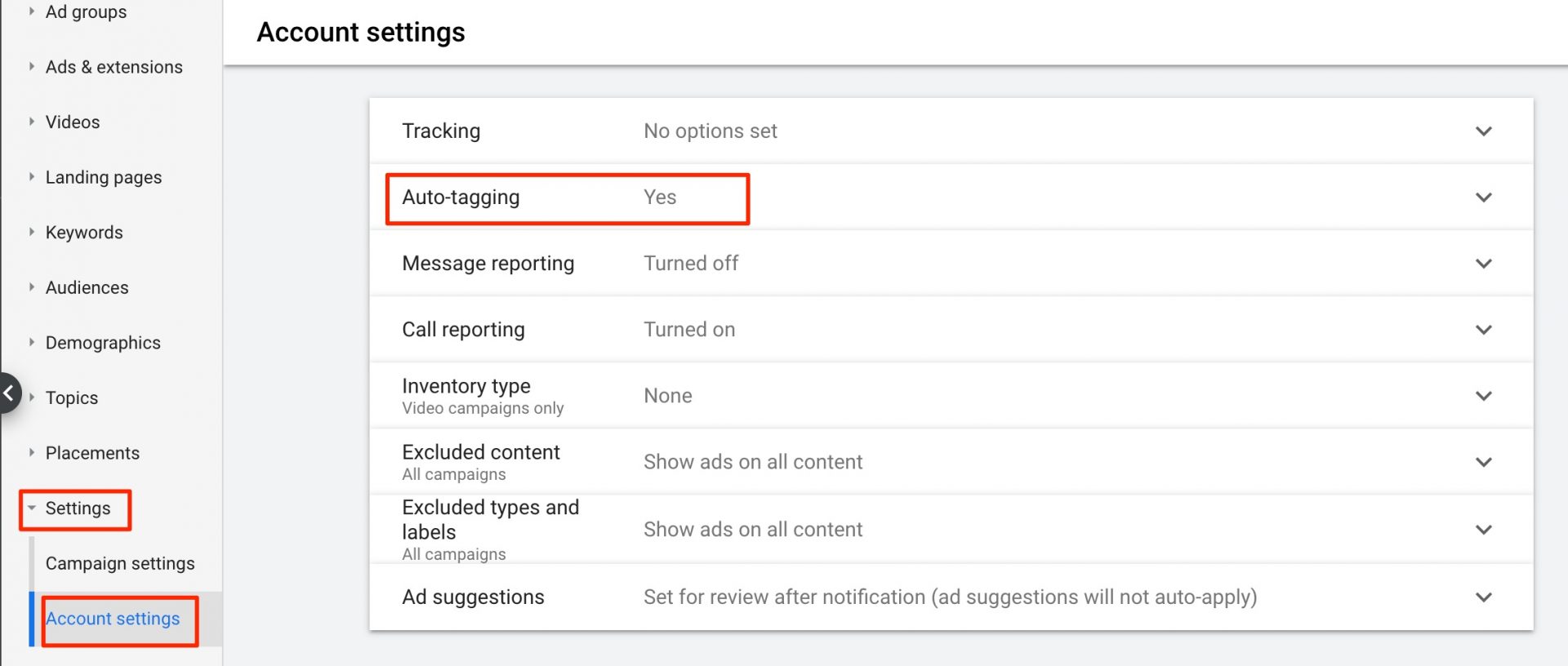
Użyj spójnych konwencji nazewnictwa
Jeśli używasz ręcznego tagowania, upewnij się, że wybrałeś konwencję nazewnictwa, która jest łatwa do zapamiętania. Na przykład, w sekcji utm_medium= każdego adresu URL, „Email” lub „Display_Ads” są nazwami, które możesz powtórzyć za każdym razem, gdy uruchamiasz nową kampanię w każdej kategorii. Tagowanie adresów URL w ten sposób oznacza, że możesz podzielić raporty kampanii w Google Analytics i łatwo filtrować według medium kampanii.
Dla atrybutu utm_campaign, upewnij się, że używasz opisowych znaczników, aby zapewnić, że jesteś w stanie łatwo rozszyfrować czego dotyczy każda kampania, kiedy patrzysz na dane w GA. Na przykład, opisy na poniższym zrzucie ekranu po lewej stronie są znacznie łatwiejsze do rozszyfrowania niż te po prawej stronie:
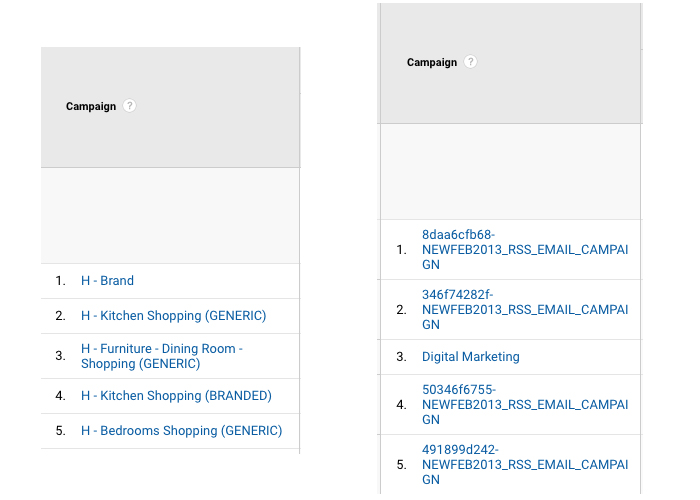
To pokazuje jak ważne jest używanie prostego, opisowego tekstu w polu utm_campaign tam gdzie to możliwe.
Poprawa wyglądu tagowanych adresów URL dla użytkowników strony
Prawdą jest, że kody UTM tworzą zbyt długie, nieatrakcyjne dla użytkowników adresy URL, ale istnieje rozwiązanie, aby rozwiązać ten problem.
Załóżmy, że właśnie otagowaliśmy następujący adres URL:
http://www.example.com/bens-tagging?utm_source=mysite.com&utm_medium=referral&utm_campaign=url+tracking+post
Powyższy adres URL wygląda na bardzo długi i nie wyglądałby zbyt przyjaźnie dla użytkownika, który kliknie w niego. Jednak użytkownicy nie muszą go widzieć, dzięki poniższemu fragmentowi kodu. Wystarczy, że umieścisz powyższy link w jakimś anchor tekście, np. kliknij tutaj. Następnie na odpowiedniej stronie docelowej dodałbyś następujący fragment kodu do HTML strony:
_gaq.push(function() {
window.history.pushState(„,”, 'some-page’);
});
To oznacza, że po tym, jak kod Google Analytics zebrał wszystkie dane atrybucji z naprawdę długich parametrów tagowania URL, które ustawiłem w przykładzie, adres URL powróci do tego, co zostało umieszczone w cytatach „some page” w powyższym przykładzie.
Gdzie znaleźć dane o tagowanych adresach URL w Google Analytics
Gdy już czujesz się komfortowo z ideą tagowania adresów URL kampanii i zacząłeś tagować adresy URL w swoich kampaniach marketingu online, musisz wiedzieć, gdzie poruszać się w Analytics, aby zobaczyć informacje, które dostarczają tagi.
Informacje, których potrzebujesz można znaleźć w Pozyskiwanie > Kampanie > Wszystkie kampanie w Google Analytics:
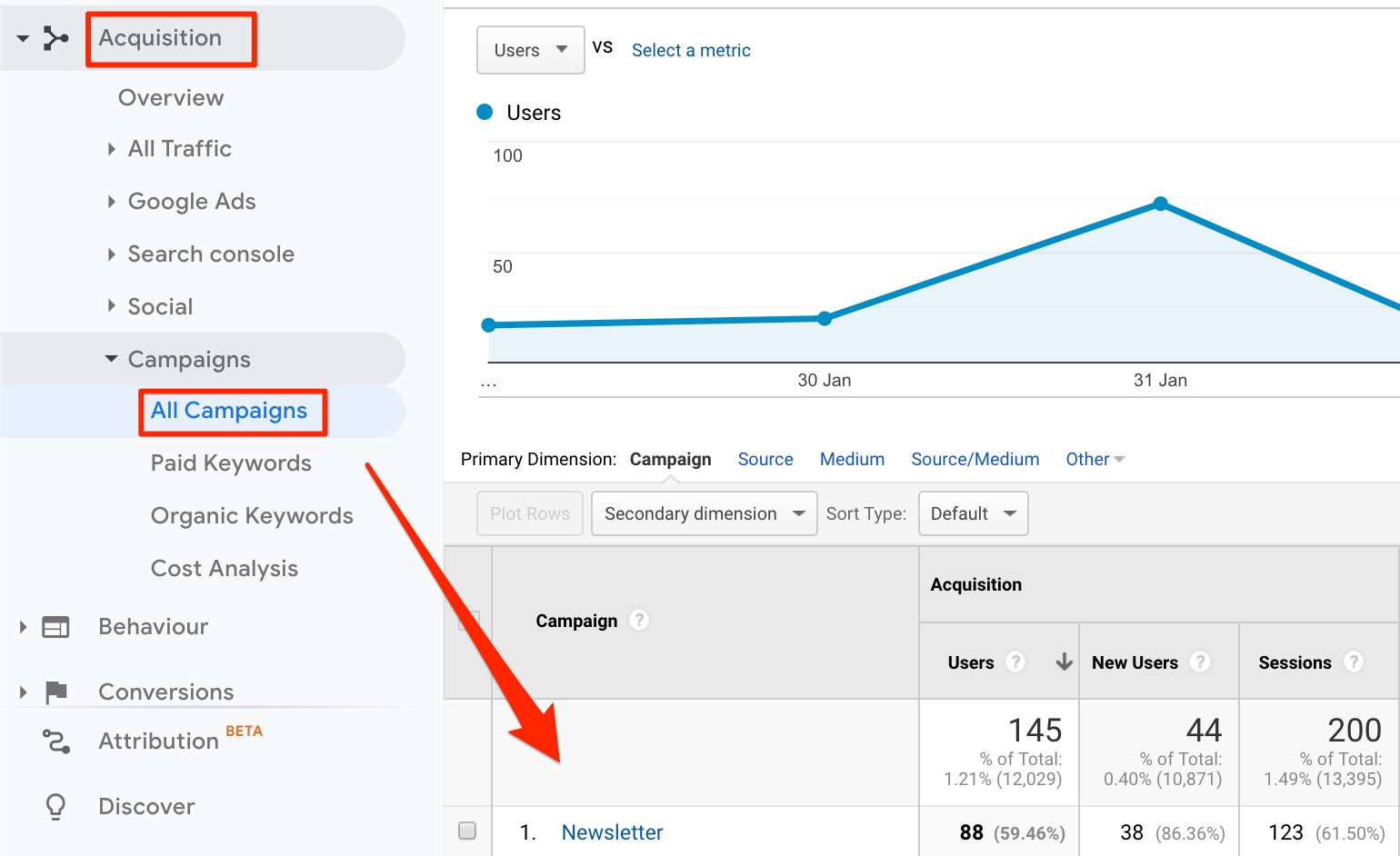
Raport rozbije wszystko automatycznie według nazwy kampanii.
Pamiętaj, jeśli którakolwiek z Twoich kampanii nie otrzymała jeszcze żadnych kliknięć, parametry, które ustawiłeś, nie zostały uruchomione i dlatego te adresy URL NIE będą raportowane w tej sekcji, dopóki nie zostaną faktycznie kliknięte.
Czy ten post był dla Ciebie przydatny?
Jeśli potrzebujesz pomocy z Google Analytics, nie wahaj się z nami skontaktować.